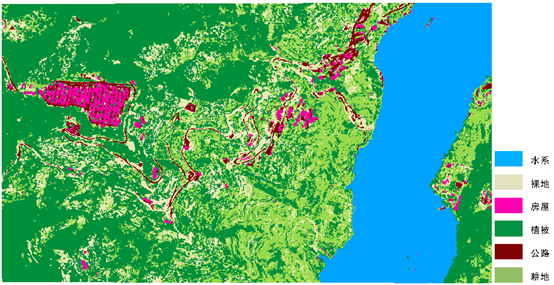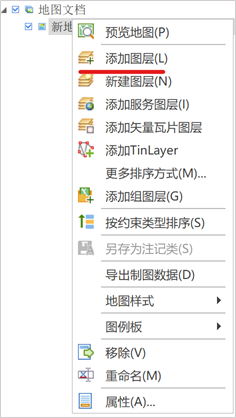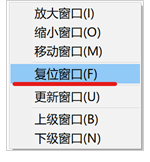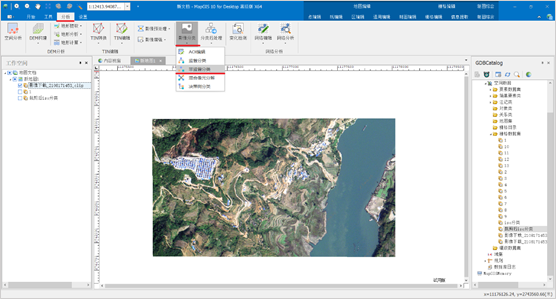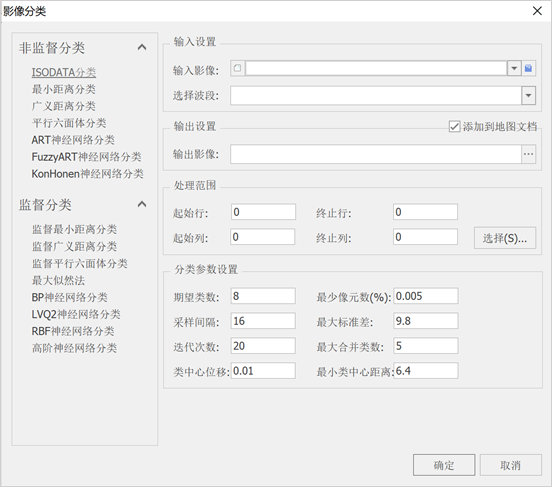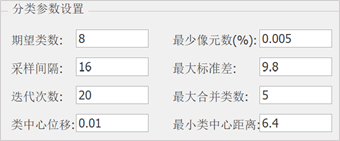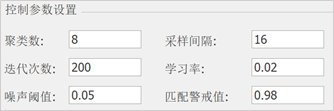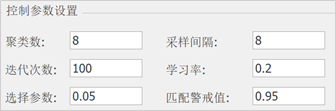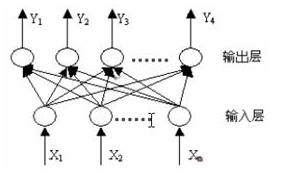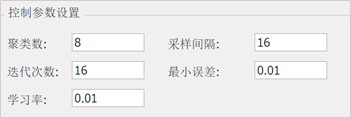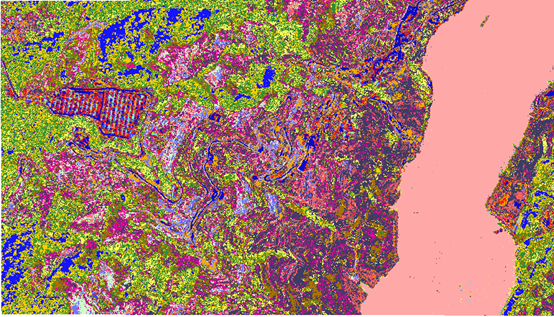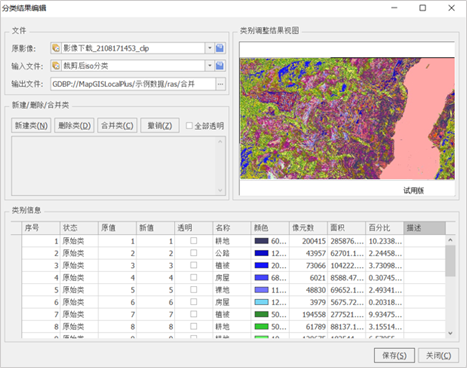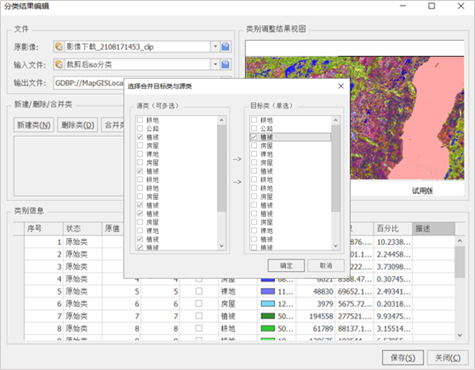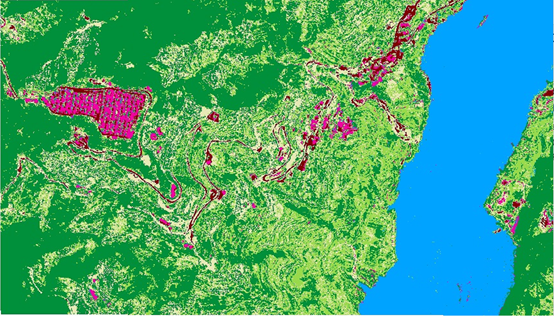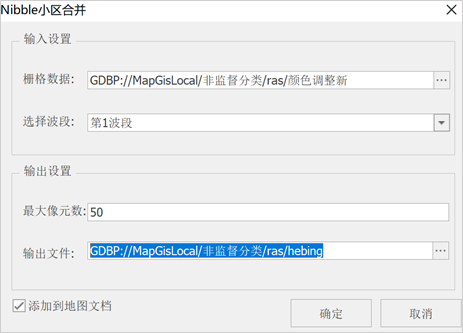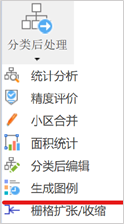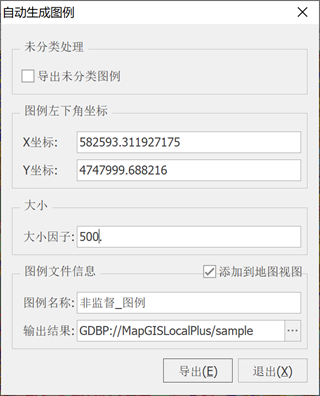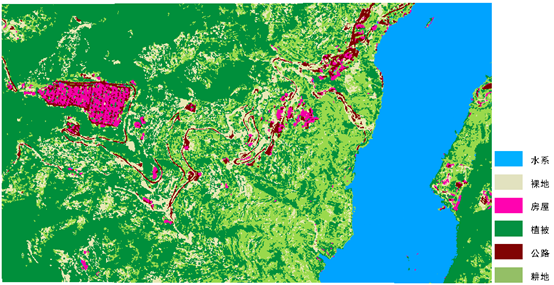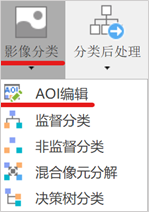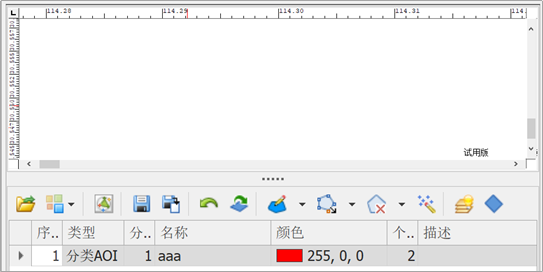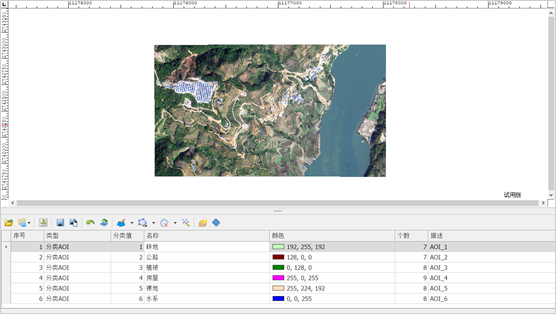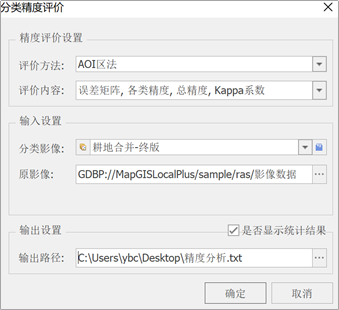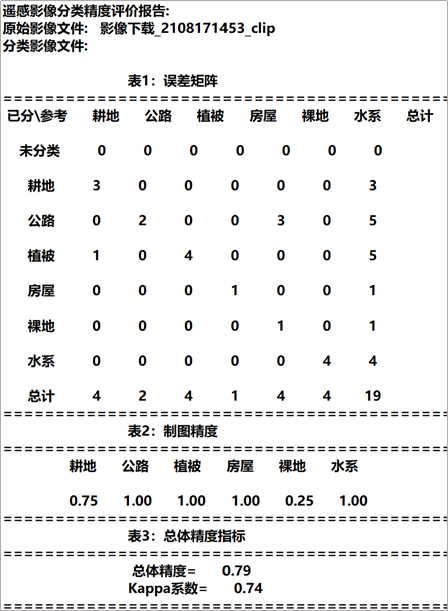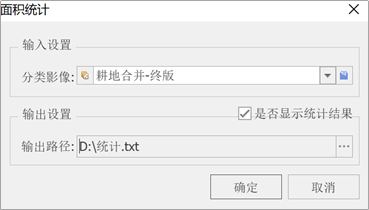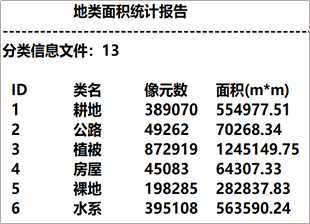| 基于MapGIS 10 for Desktop的非监督分类流程和方法详解 | 您所在的位置:网站首页 › MAPGIS影像裁剪的工作流程 › 基于MapGIS 10 for Desktop的非监督分类流程和方法详解 |
基于MapGIS 10 for Desktop的非监督分类流程和方法详解
|
基于MapGIS 10 for Desktop的非监督分类流程和方法详解 遥感影像分类就是利用计算机通过对遥感影像中各类地物的光谱信息和空间信息进行分析,选择特征,将影像中各个像元按照某种规则或算法划分不同的类别,然后获得遥感影像中与实际地物的对应信息,从而实现影像的分类。遥感影像计算机分类的依据是遥感影像像素的相似度,常见的分类方法有:监督分类法、非监督分类法。在这里对非监督分类的方法做重点的介绍。 第一章 非监督分类方法介绍非监督分类也称聚类分析,是指人们事先对分类过程不施加任何的先验知识,而仅凭数据(遥感影像地物的光谱特征的分布规律),即自然聚类的特性,进行“盲目”的分类。其分类的结果只是对不同类别达到了区分,但并不能确定类别的属性,也就是非监督分类只能把样本区分为若干类别,而不能给出样本的描述,其类别的属性是通过分类结束后目视判读或实地调查确定的。 MapGIS 10 for Desktop提供了ISODATA、最小距离、广义距离、平行六面体、KonHonen神经网络、ART神经网络分类、Fuzzy ART分类等非监督分类方法。 以示例数据为例,非监督分类效果图如下:
本次操作会使用到MapGIS 10 for Desktop 高级版 X64,相关软件下载链接:http://www.smaryun.com/goods.php?id=2207 样例数据下载地址:https://pan.baidu.com/s/1sjnqR2d? 操作流程图如下:
打开MapGIS 10 for Desktop,在新地图上鼠标右键-添加图层,选择需要加载的影像数据。操作见下图:
影像加载后,视图窗口上鼠标右键,选择复位窗口,影像数据会在窗口中显示。
首先分析影像,大体上判断主要地物的类型数量,一般情况下分类数量要比最终分类多2倍以上,这样能提高分类精度。 将加载进来的影像数据进行非监督分类,操作步骤如下: 1、选择分析菜单-影像分类-非监督分类
2、在“影像分类”对话框上进行通用参数设置:
根据对话框左侧选择非监督分类方法,每类方法的说明和参数设置情况如下: (1)ISODATA分类 ISODATA分类是一种迭代自组织方式的分类,它根据用户提供的参数对当前图像进行分类。该算法主要包括: a)如果多光谱特征空间中分离距离小于用户指定的阈值,就合并类。 b)将单个类划分成两个类的规则。 在对话框左侧选择“ISODATA分类”,对话框右下侧如图所示:
【期望类数】:图像分类时所期望进行分类的类个数。 【采样间隔】:对图像运算时采样的间隔。 【迭代次数】:在对图像运算时,运算所进行的迭代次数。 【类中心位移】:分类是中心点的偏移。 【最小像元数(%)】:每类中像元数至少占图像像元数的百分比数。 【最大标准差】:各类的最大标准差。 【最大合并类数】:合并类时的最大合并类数。 【最小类中心距离】:每两类的中心的最小距离。 (2)最小距离分类 非监督最小距离分类是按最小距离公式、非监督分类的参数对所选择的分类图层进行非监督分类。 在对话框左侧选择“最小距离分类”,对话框右下侧如图所示:
【采样间隔】:对图像运算时采样的间隔。 【期望类数】:对图像分类时的最大分类的类数。 (3)广义距离分类 非监督广义距离分类按广义最小距离公式、非监督分类的拒绝因子对所选择的进行分类的波段进行非监督分类。其操作与非监督最小距离分类方法类似,具体可参照“最小距离分类”部分。 (4)平行六面体分类 非监督平行六面体分类是按平行六面体公式、非监督分类的参数对所选择的进行分类的波段进行非监督分类。其操作与非监督最小距离分类方法类似,具体可参照“最小距离分类”。 (5)ART神经网络分类 ART是一种自组织神经网络结构,是无教师的学习网络。当神经网络和环境有交互作用时,对环境信息的编码会自发地在神经网络中产生,则认为神经网络在进行自组织活动。ART就是这样一种能自组织地产生对环境认识编码的神经网络理论模型。 在对话框左侧选择“ART神经网络分类”,对话框右下侧如图所示:
【聚类数】:需要的初始类别的个数。 【采样间隔】:抽样点之间的距离。 【迭代次数】:迭代的最大次数。 【学习率】:见BP神经网络参数说明。 【噪声阀值】:噪声的阀值。 【匹配警戒值】:匹配度值的警戒值。 (6)FuzzyART神经网络分类 在对话框左侧选择“FuzzyART神经网络分类”,对话框右下侧如图所示:
(7)KonHonen神经网络 Kohonen神经网络分类是一种自组织神经网络,是基于自组织学习算法的人工神经网络,由输入层和输出层组成。其结构如图所示:
在对话框左侧选择“KonHonen神经网络分类”,对话框右下侧如图所示:
3、本文采用ISODATA分类方法,分为20类,在【期望类数】参数中设置图像分类时所期望进行分类的类个数为20。参数设置完成后点击确定,分类结果如下:
1、类型赋值 目视识别可通过每类颜色数据和影像对比,判断像元值代表的地物类别。 操作步骤如下: 1)点击“影像分析”菜单下的“分类后处理”→“分类后编辑”命令,系统弹出如图所示对话框:
2)在“分类结果编辑”对话框里进行输入和输出参数的设置。 3)根据分类结果影像中颜色信息和遥感影像对比,判断地物类型,可通过鼠标左键双击的方式修改名称和类别所对应的颜色信息,赋值结果如上图。 2、非监督分类结果编辑 在本次分类结果类型赋值后,发现数据中存在植被数据、耕地数据、裸地数据均有重复的情况,所以使用合并类功能进行处理,点击“合并类”按钮,弹出如下所示对话框,可设置源类和目标类,参数设置如下:
点击“保存”生成新的分类结果,点击“关闭”则不执行操作。编辑后结果详见下图:
分类小区处理用于把影像中小于小区像数的区域合并到最近的较大区域中。操作步骤如下: 1、点击“影像分析”菜单下的“分类后处理”→“小区合并处理”命令,系统弹出如图所示对话框:
2、在“小区合并处理”对话框里进行参数设置: 小区像元设置:一个区中的像元数,图像中小于该数目的区域将被合并到最近的较大区域中。 3、点击确定执行分类小区处理的操作,点击取消则取消此次操作。
在影像分类之后,可根据分类的信息生成图例。操作步骤如下: 1、加载并激活分类影像,点击“影像分类”菜单下的“分类后处理/自动生成图例”命令,系统弹出如图所示对话框:
2、在对话框里进行图例参数的设置:
【导出未分类图例】:在执行分类时,可能存在部分图像不属于任何一类,将其称为未分类项。勾选此项,会生成未分类项的图例;反之不生成。 【X/Y坐标】:设置图例的左下角坐标,默认为分类影像的右下角点。 【大小因子】:设置大小因子可以确定图例板的大小。 3、点击“导出”执行自动生成图例的操作,点击“取消”则取消此次操作。生成图例如下图所示:
2.6 精度评价 分类精度评价报告用来对分类进行精度评价,输出精度评价报告。此处以AOI区法进行精度判断,可分为两个步骤进行操作。 1、AOI区绘制 AOI区(Area of interest感兴趣区域)编辑作为辅助工具,MapGIS提供了编辑影像中感兴趣区(AOI区)的功能,通过定义不同类型的AOI区可以进行相关的影像处理(如果已有AOI区,可以跳过该步操作)。操作步骤如下: 1)点击“影像分析”菜单下的“影像分类”→“AOI编辑”命令,系统弹出“AOI编辑”视窗:
2)打开初始的遥感影像,进入编辑界面。
3)如果已经存在AOI区,但AOI不准确,可以通过 4)每类都绘制完成后,点击 2、精度评价 1)点击“影像分析”菜单下的“分类后处理”→“精度评价”命令,系统弹出对话框。 2)在“分类精度评价”对话框里进行设置:
3)点击确定,即可生成精度报告,报告结果如下:
分类后的影像,可根据分类的信息统计每类像元数和分类面积,操作步骤如下: 1、点击“影像分析”菜单下的“分类后处理”→“面积统计”命令,输出地类面积统计文件(*.txt)的文件名,确定之后系统会弹出“成功导出报告文件”的对话框。
2、设置输入输出文件。勾选“是否显示统计结果”,会自动打开结果文本;反之不打开。 3、点击“确定”执行面积统计操作,点击“取消”则不执行操作。面积统计结果如下:
在非监督分类过程中,重点注意事项如下: 1、非监督分类,为保障分类的准确性,一般情况下分类数量要比最终分类多2倍以上。 2、小区合并,用于把影像中小于设定像元值的区域合并到最近的较大区域中,该过程根据数据精度要求可以省略。 3、精度评价,AOI的选取的质量影响评价精度,在选取过程中,选取样本采用“小”、“准”、“多”的原则,即每个AOI圈定的像元数尽量小和准确,样本量尽量多。 |
【本文地址】